- 康柏仕电脑学院 (http://combss.com/bbs/index.asp)
-- 硬件及网络技术资料储存区 (http://combss.com/bbs/list.asp?boardid=61)
---- 安卓系统通过移动用户方式拨艾泰PPTP VPN的配置方法 (http://combss.com/bbs/dispbbs.asp?boardid=61&id=3362)
-- 发布时间:2012/4/23 22:41:24
-- 安卓系统通过移动用户方式拨艾泰PPTP VPN的配置方法
此文档基于UTT 5830G的V10.2 版本。
此文档测试手机使用小米手机(MI-ONE)测试
问题:
安卓系统的手机如何拨通艾泰路由器PPTP VPN
解决方法:
可以通过小米手机的虚拟专用网添加PPTP VPN设置(类似于PC的客户端设置),然后在艾泰路由器里面配置好移动账号VPN即可。
一、 EDGE网络环境下拨入 PPTP VPN设置
1、打开小米手机的数据开关
打开小米手机菜单的数据开关(下拉菜单中点击即可打开),使手机接通互联网。手机主页上方信号旁若显示有“E”的标识,则说明手机已通过EDGE接入网络。如图1
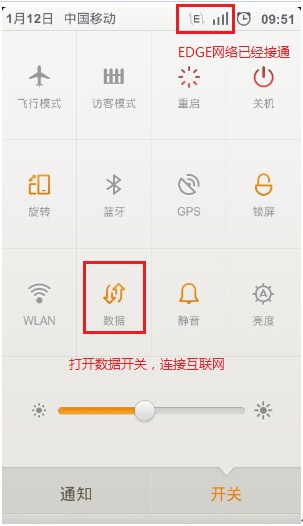
图1
2、打开小米手机的虚拟专用网设置
在设置程序当中的系统页面打开VPN功能选项。如图2
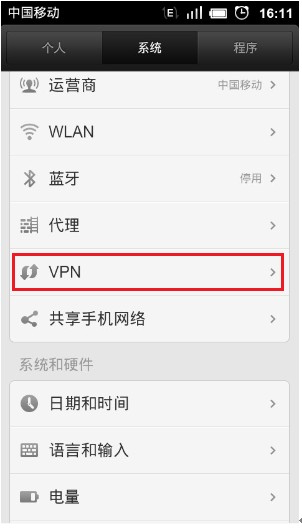
图2
3、设置小米手机的VPN配置
打开VPN选项后,点击添加虚拟专用网。然后在添加虚拟专用网当中选择添加VPN“PPTP”。在PPTP属性当中设置相应的参数:
虚拟专用网名称:自定义设置
设置虚拟专用网服务器:填写VPN服务端的外网IP地址
启用加密:此功能设置为关闭(停用PPTP加密)
DNS搜索范围:填写VPN服务端的DNS地址
如图3、图4
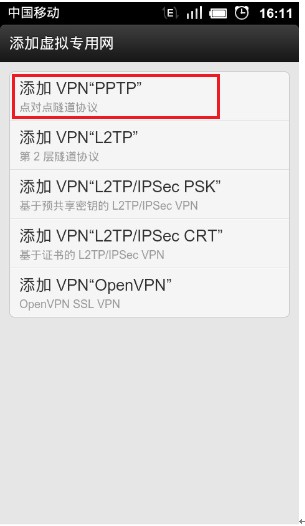
图3
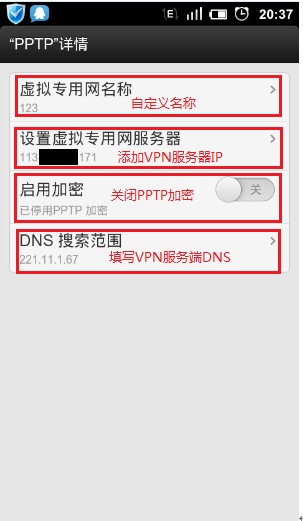
图4
4、设置艾泰UTT 5830G VPN配置
在艾泰UTT 5830G 的 VPN配置菜单中选择PPTP和L2TP设置。点击新建按钮,在拨入服务器中选择移动用户,填写好账号密码,保存即可。如图5
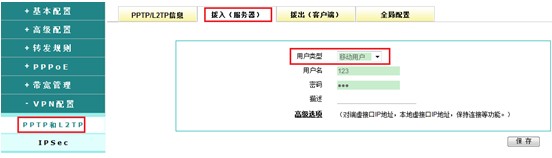
图5
5、使用小米手机建立VPN连接
点击设置好的VPN连接名123,输入密码,点击连接按钮即可。如图6,图7
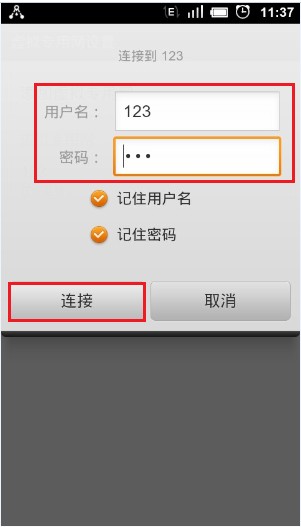
图6
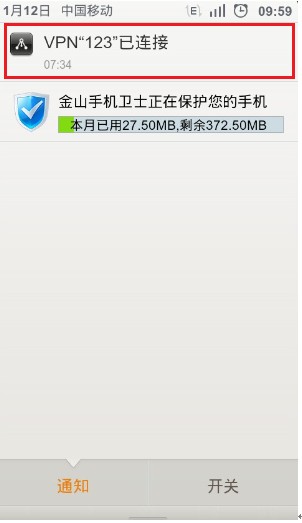
图7
6、查看UTT 5830G VPN连接情况
在艾泰路由器VPN配置页面当中,在PPTP和L2TP信息列表当中,查看到123已经正常连接上,如图8
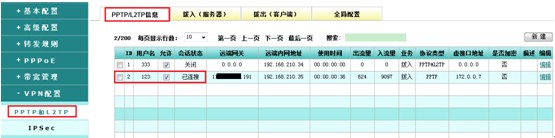
图8
7、通过小米手机访问UTT 5830G配置页面
因为小米手机已经通过VPN连接到UTT 5830G,因此可以在浏览器中直接输入UTT 5830G的LAN口IP地址192.168.10.1访问UTT 5830G配置页面,如图9
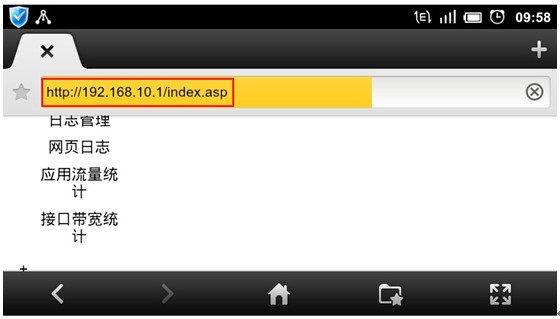
图9
二、 WIFI网络环境下拨入 PPTP VPN设置
1、打开小米手机的数据开关
打开小米手机菜单的WIFI开关(下拉菜单中点击即可打开),使手机接通互联网。手机主页信号旁若显示有“ ”标识,说明手机已通过WIFI接入网络。如图10
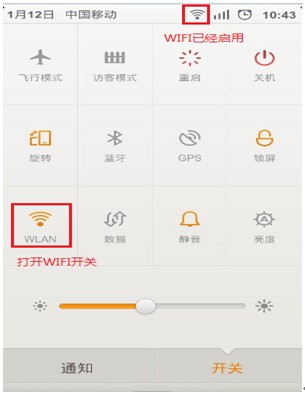
图10
2、打开小米手机的虚拟专用网设置
在设置程序当中的系统页面打开VPN功能选项。如图11
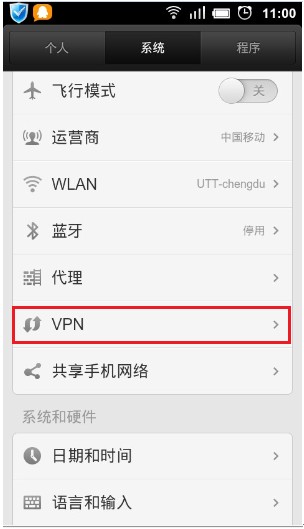
图11
3、设置小米手机的VPN配置
打开VPN选项后,点击添加虚拟专用网。然后在添加虚拟专用网当中选择添加VPN“PPTP”。在PPTP属性当中设置相应的参数:
虚拟专用网名称:自定义设置
设置虚拟专用网服务器:填写VPN服务端的外网IP地址
启用加密:此功能设置为关闭(停用PPTP加密)
DNS搜索范围:填写VPN服务端的DNS地址
如图12、图13
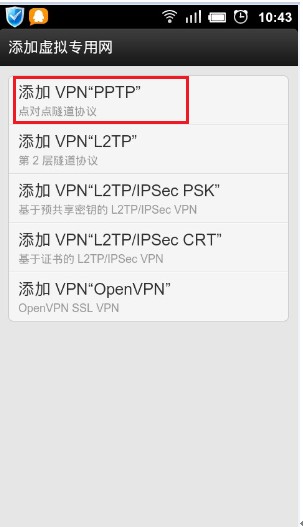
图12
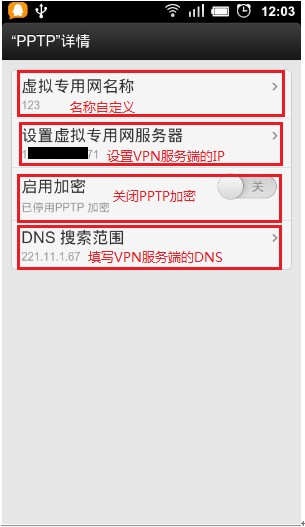
图13
4、设置艾泰UTT 5830G VPN配置
在艾泰UTT 5830G 的 VPN配置菜单中选择PPTP和L2TP设置。点击新建按钮,在拨入服务器中选择移动用户,填写好账号密码,保存即可。如图14
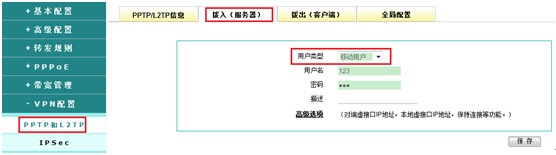
图14
5、使用小米手机建立VPN连接
点击设置好的VPN连接名123,输入密码,点击连接按钮即可。如图15,图16
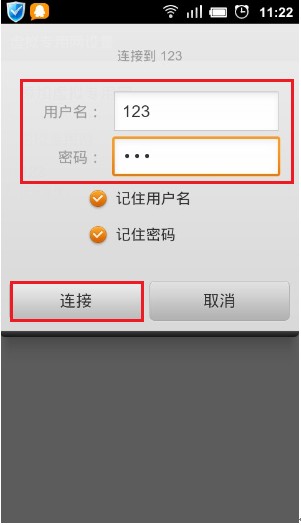
图15
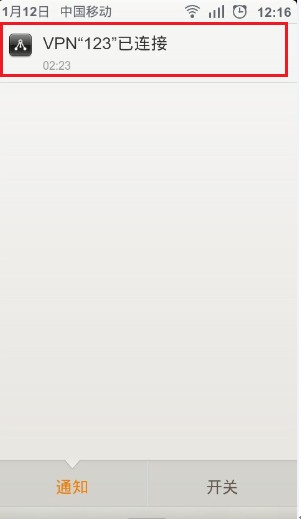
图16
6、查看UTT 5830G VPN连接情况
在艾泰路由器VPN配置页面当中,在PPTP和L2TP信息列表当中,查看到123已经正常连接上,如图17
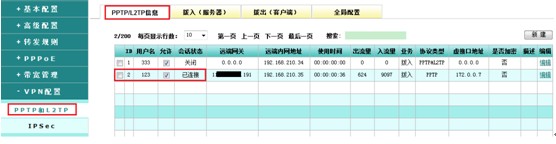
图17
7、通过小米手机访问UTT 5830G配置页面
因为小米手机已经通过VPN连接到UTT 5830G,因此可以在浏览器中直接输入UTT 5830G的LAN口IP地址192.168.10.1访问UTT 5830G配置页面,如图18
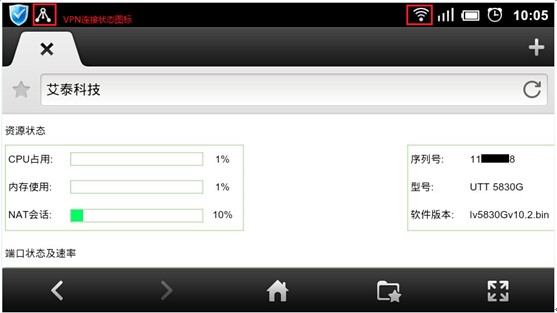
图18
8、通过小米手机访问网页